 Computer-Tutorials
Computer-Tutorials
 Computerwissen
Computerwissen
 Kompatibilität und zugehörige Anweisungen zwischen GTX960 und XP-System
Kompatibilität und zugehörige Anweisungen zwischen GTX960 und XP-System
Kompatibilität und zugehörige Anweisungen zwischen GTX960 und XP-System
Es gibt einige Benutzer, die das XP-System verwenden und ihre Grafikkarte auf GTX960 aktualisieren möchten, sich aber nicht sicher sind, ob GTX960 das XP-System unterstützt. Tatsächlich unterstützt GTX960 das XP-System. Wir müssen nur den für das XP-System geeigneten Treiber von der offiziellen Website herunterladen und können dann GTX960 verwenden. Werfen wir einen Blick auf die einzelnen Schritte unten.

Unterstützt GTX960 das XP-System:
GTX960 kann mit dem XP-System kompatibel sein.
Laden Sie einfach den Treiber herunter, installieren Sie ihn und schon kann es losgehen.
Zuerst müssen wir die offizielle NVIDIA-Website öffnen und zur Startseite navigieren. Dann müssen wir über der Seite eine Beschriftung oder Schaltfläche finden, die wahrscheinlich die Bezeichnung „Treiber“ trägt. Sobald wir diese Option gefunden haben, müssen wir darauf klicken, um zur entsprechenden Seite zu gelangen.
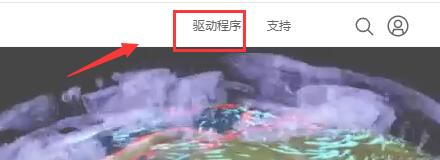
Wählen Sie zunächst die Produktfamilie „GeForce 900“ in der Super-Serie aus. Suchen Sie als Nächstes die Option „gtx960“ innerhalb dieser Produktfamilie. Klicken Sie anschließend in der Systemauswahl auf „Windows XP“. Klicken Sie abschließend auf die Schaltfläche „Suchen“, um zu suchen.
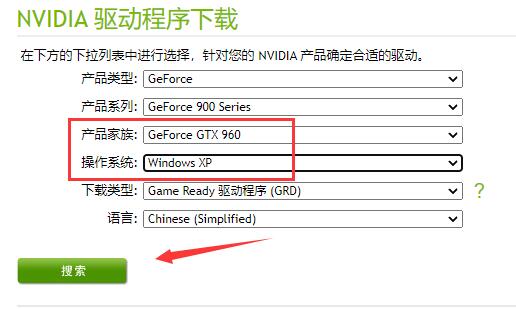
In den Suchergebnissen gibt es einen GT730-Treiber, der das XP-System unterstützt, zum Download. Klicken Sie einfach auf „Herunterladen“, um den Treiber zu erhalten.
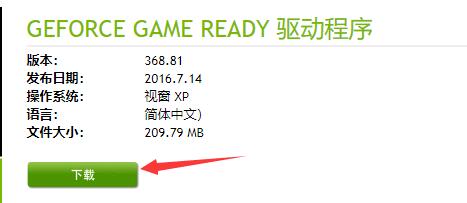
Klicken Sie im Popup-Fenster erneut auf die Schaltfläche „Herunterladen“, um die erforderliche Datei abzurufen.
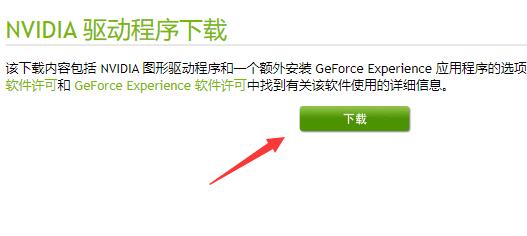
Nach Abschluss des Downloads doppelklicken Sie einfach, um das heruntergeladene Installationspaket auszuführen, um es einfach zu installieren und zu verwenden.
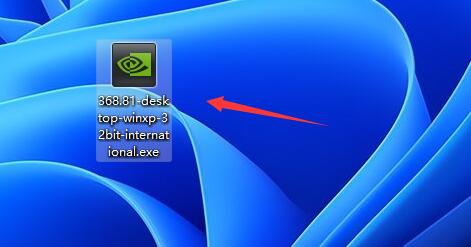
Das obige ist der detaillierte Inhalt vonKompatibilität und zugehörige Anweisungen zwischen GTX960 und XP-System. Für weitere Informationen folgen Sie bitte anderen verwandten Artikeln auf der PHP chinesischen Website!

Heiße KI -Werkzeuge

Undresser.AI Undress
KI-gestützte App zum Erstellen realistischer Aktfotos

AI Clothes Remover
Online-KI-Tool zum Entfernen von Kleidung aus Fotos.

Undress AI Tool
Ausziehbilder kostenlos

Clothoff.io
KI-Kleiderentferner

AI Hentai Generator
Erstellen Sie kostenlos Ai Hentai.

Heißer Artikel

Heiße Werkzeuge

Notepad++7.3.1
Einfach zu bedienender und kostenloser Code-Editor

SublimeText3 chinesische Version
Chinesische Version, sehr einfach zu bedienen

Senden Sie Studio 13.0.1
Leistungsstarke integrierte PHP-Entwicklungsumgebung

Dreamweaver CS6
Visuelle Webentwicklungstools

SublimeText3 Mac-Version
Codebearbeitungssoftware auf Gottesniveau (SublimeText3)

Heiße Themen
 1379
1379
 52
52
 Wenn ich den Computer einschalte, stoppt er immer beim Motherboard-Logo-Bildschirm. Es passiert nichts, wenn ich etwas drücke, und ich kann das BIOS nicht aufrufen.
Apr 23, 2024 am 09:13 AM
Wenn ich den Computer einschalte, stoppt er immer beim Motherboard-Logo-Bildschirm. Es passiert nichts, wenn ich etwas drücke, und ich kann das BIOS nicht aufrufen.
Apr 23, 2024 am 09:13 AM
Wenn ich den Computer einschalte, stoppt er immer beim Motherboard-Logo-Bildschirm. Es passiert nichts, wenn ich etwas drücke, und ich kann das BIOS nicht aufrufen. Dies liegt normalerweise daran, dass die BIOS-Batteriespannung zu niedrig ist und die Systemzeit auf die im BIOS voreingestellte Zeit zurückgekehrt ist, z. B. 2000.1.1, 00:00. Sie können es verwenden, nachdem Sie F1 gedrückt haben, um das BIOS aufzurufen und die Uhrzeit einzustellen. Schalten Sie die Stromversorgung nach dem Herunterfahren in der Nacht nicht aus. Im Allgemeinen geht die Systemzeit nicht verloren, wenn Sie den Computer am nächsten Tag einschalten kann das System weiterhin normal betreten. Wenn die Wechselstromversorgung unterbrochen wird, kann die Batteriespannung den Stromverbrauch des BIOS nicht decken und der Computer befindet sich am nächsten Tag beim Einschalten wieder im gleichen Zustand. Der Austausch der BIOS-Batterie ist die ultimative Lösung. Win11 bleibt beim Booten auf der Motherboard-Logo-Schnittstelle hängen? 1. Es liegt ein Problem mit den BIOS-Einstellungen vor. Wir müssen nur die entsprechenden Einstellungselemente finden.
 Wie viele Speichersticks können in einen Computer eingesetzt werden?
Apr 16, 2024 am 09:00 AM
Wie viele Speichersticks können in einen Computer eingesetzt werden?
Apr 16, 2024 am 09:00 AM
Können zwei Speichermodule in einem Desktop-Computer installiert werden? 1. Es können nicht zwei Speichermodule verschiedener Modelle gleichzeitig in demselben Desktop-Computer installiert werden. Speichermodule desselben Modells mit unterschiedlichen Frequenzen können gleichzeitig installiert werden. Die Hauptfunktion eines Computer-Memory-Sticks besteht darin, die Berechnungsdaten der CPU und die mit externen Speichern wie Festplatten ausgetauschten Daten zwischenzuspeichern. 2. Mindestens 2. Gemäß der aktuellen Hochkonfiguration handelt es sich um 8G-Speicher. 2 4G-Geräte. Bei einem Motherboard mit 4 Speichersticks ist es am besten, mehrere Speichersticks derselben Marke und derselben Geschwindigkeit zu installieren und diese nicht zu mischen. Unter dem XP-System werden nicht mehr als 4 GB Speicher unterstützt, sodass Sie sich nicht die Mühe machen müssen, so viel zu installieren. 3. Ein Computer kann mit zwei Speichermodulen ausgestattet werden. Nach dem Hinzufügen von Speichermodulen zum Computer wird die Speicherkapazität überlagert. 4. Ja. Derzeit verfügen die meisten Motherboards auf dem Markt über einen reservierten Speichersteckplatz, das heißt, es gibt ihn
 Wenn der Computer ein bestimmtes WLAN-Signal nicht finden kann, kann das Mobiltelefon dies tun
Mar 14, 2024 pm 05:10 PM
Wenn der Computer ein bestimmtes WLAN-Signal nicht finden kann, kann das Mobiltelefon dies tun
Mar 14, 2024 pm 05:10 PM
Warum kann das Mobiltelefon nach WLAN suchen, der Computer jedoch nicht? Bitte erläutern Sie den Grund, warum der Laptop nicht nach WLAN suchen kann, das Mobiltelefon jedoch: Der Computer ist zu weit vom Router entfernt und kann das WLAN-Signal nicht empfangen. Dies wird durch die Inkonsistenz zwischen den von der Computer-Netzwerkkarte und dem Router ausgesendeten Frequenzbändern verursacht. Die meisten Router sind Dualband-4G- und 5G-Router, und einige ältere Computer unterstützen das 5G-Band nicht. Wenn der Laptop zu weit vom WLAN-Router zu Hause entfernt ist, kann der Laptop das WLAN-Signal nicht finden. Es ist möglich, dass der WLAN-Router zu Hause mit WLAN-Mac-Adressfilterung eingerichtet ist, Sie aber nach einem Wechsel des Computers oder der WLAN-Karte nicht mehr auf das Internet zugreifen können, sodass Sie eine neue MAC-Adresse hinzufügen müssen Router-Einstellungen. Probleme mit dem Systemdienst. Dies ist das am leichtesten zu übersehende Problem, wenn man kein WLAN-Signal findet
 Warum kann mein Telefon eine WLAN-Verbindung herstellen, mein Computer jedoch nicht?
Apr 08, 2024 pm 08:50 PM
Warum kann mein Telefon eine WLAN-Verbindung herstellen, mein Computer jedoch nicht?
Apr 08, 2024 pm 08:50 PM
Warum können Mobiltelefone eine Verbindung zu WLAN herstellen, aber keine Verbindung zu Computern? Wenn die oben genannten Probleme auftreten, kann es im Allgemeinen drei Gründe für den Computer selbst geben: Die drahtlose Netzwerkverbindung ist deaktiviert, die Attributkonfiguration des Internetprotokolls Version 4 ist falsch oder die drahtlose Netzwerkverbindung ist deaktiviert Netzwerkadapter fällt aus. Die drahtlose Netzwerkverbindung ist deaktiviert. Dies kann durch erneutes Aktivieren der drahtlosen Netzwerkverbindung behoben werden. Das Mobiltelefon kann eine Verbindung zum WLAN herstellen, aber keine Verbindung zum Computer. Es gibt zwei Methoden: Methode: Starten Sie den Router neu. Starten Sie den Router neu und stellen Sie dann über den Computer erneut eine Verbindung zum WLAN her. Methode: Deaktivieren Sie die Firewall-Einstellungen des Computers, um Probleme mit den Firewall-Einstellungen zu vermeiden. Da das Mobiltelefon eine Verbindung zum WLAN herstellen kann, der Computer jedoch nicht, liegt der wahrscheinlichste Grund darin, dass die IP-Einstellungen falsch sind, die IP nicht automatisch zugewiesen wird und angezeigt wird, dass sie eingeschränkt ist oder keine Verbindung besteht. Klicken Sie zunächst mit der rechten Maustaste auf die LAN-Verbindung und suchen Sie nach den Eigenschaften.
 So überprüfen Sie die Grafikkarte Ihres Laptops
May 07, 2024 pm 03:40 PM
So überprüfen Sie die Grafikkarte Ihres Laptops
May 07, 2024 pm 03:40 PM
Wo finde ich die Laptop-Grafikkarte? Die Laptop-Grafikkarte kann in meinem „Arbeitsplatz“ angezeigt werden. Klicken Sie nach dem Öffnen von „Arbeitsplatz“ auf „Eigenschaften“ und wählen Sie „Anzeige“. Klicken Sie auf der Anzeigeseite auf „Erweiterte Optionen“, um die Grafikkarteninformationen anzuzeigen. Geben Sie in „run“ „dxdiag“ ein. Wenn ein Dialogfeld des DirectX-Diagnosetools angezeigt wird, in dem Sie gefragt werden, ob wir dies überprüfen möchten, klicken Sie auf „OK“. Überprüfen Sie die Computerkonfigurationsinformationen über die daraufhin angezeigte Schnittstelle des DirectX-Diagnosetools: a. Das rote Feld im Bild unten zeigt die CPU- und Speicherinformationen. Frage 2: Wie kann man schnell überprüfen, ob es sich bei der Laptop-Grafikkarte um eine separate Grafikkarte handelt? Der einfachste Weg: Klicken Sie mit der rechten Maustaste auf „Arbeitsplatz“ und wählen Sie „Verwalten“, wählen Sie dann „Geräte-Manager“ und öffnen Sie den Zweig „Anzeigekarte“. das Richtige. Hier können Sie
 Win7 stellt den Computer so ein, dass er beim Einschalten automatisch startet
Feb 16, 2024 pm 04:06 PM
Win7 stellt den Computer so ein, dass er beim Einschalten automatisch startet
Feb 16, 2024 pm 04:06 PM
So richten Sie Windows 7 so ein, dass es jeden Morgen automatisch startet 1. Öffnen Sie zunächst das „Start“-Menü, klicken Sie auf „Systemsteuerung“, wählen Sie „System und Sicherheit“ und klicken Sie dann auf „Systeminformationen anzeigen“. Wählen Sie unter „Systeminformationen“ „Einstellungen“ aus, klicken Sie unter „Systemeinstellungen“ auf „Energieverwaltung“ und aktivieren Sie dann „Automatisches Einschalten des Computers zulassen“ unter „Energieverwaltung“. 2. Das BIOS stellt den geplanten automatischen Start ein. Derzeit unterstützen die meisten Motherboards die geplante BIOS-Startfunktion. Drücken Sie zuerst die Einschalttaste des Hosts und dann kontinuierlich die Löschtaste, bis Sie die BIOS-Setup-Oberfläche aufrufen. Abbildung 1 Verwenden Sie die rechte Pfeiltaste Ihrer Tastatur, um zu „Energieoptionen“ zu wechseln, und verwenden Sie dann die Abwärtspfeiltaste, um zu „APM-Konfiguration“ zu wechseln. 3. Das Einstellen des automatischen Neustarts des Computers kann in bestimmten Situationen sehr nützlich sein, z
 Computereinstellungen für automatischen Neustart
Apr 26, 2024 pm 06:10 PM
Computereinstellungen für automatischen Neustart
Apr 26, 2024 pm 06:10 PM
So stellen Sie den automatischen Neustart des Computers ein: 1. Suchen Sie den Computer auf Ihrem Computer-Desktop und klicken Sie mit der rechten Maustaste. Im Popup-Fenster finden wir Eigenschaften und klicken. Nach Eingabe der Systemeigenschaften wählen wir aus. 2. Sie können es im Taskplaner so einstellen, dass ein automatischer Start eingerichtet wird: Klicken Sie mit der rechten Maustaste auf diesen Computer, wählen Sie „Verwalten“ und rufen Sie die Seite auf. Erweitern Sie „Systemprogramme“, klicken Sie auf „Taskplaner“ und dann rechts auf „Basisaufgabe erstellen“. 3. So stellen Sie den Computer so ein, dass er bei einem eingehenden Anruf automatisch neu gestartet wird. Starten Sie zunächst Ihren Computer neu und klicken Sie mit der linken Maustaste auf „Neu starten“. Da zum Testen das XP-System verwendet wurde, ist die Startzeit sehr kurz. Halten Sie während des Startvorgangs die Entf-Taste gedrückt, um die BIOS-Schnittstelle aufzurufen. Die BIOS-Schnittstelle ist in der folgenden Abbildung dargestellt. Dies ist die Haupt-BIOS-Schnittstelle. So stellen Sie den Computer so ein, dass er nach einem Stromausfall automatisch startet. Starten Sie ihn zunächst neu
 Warum steht der Startbildschirm des Computers auf dem Kopf?
May 01, 2024 am 10:01 AM
Warum steht der Startbildschirm des Computers auf dem Kopf?
May 01, 2024 am 10:01 AM
Was tun, wenn der Computer-Desktop auf dem Kopf steht? 1. Der Computerbildschirm kann mit den folgenden Methoden auf den Kopf gestellt werden: Verwenden Sie Tastaturkürzel: Sie können Tastenkombinationen (z. B. Strg+Alt+Pfeil nach unten) verwenden, um den Bildschirm zu drehen Verwenden Sie bei Bedarf dieselbe Taste erneut, um die normale Ansicht wiederherzustellen. 2. Klicken Sie zunächst mit der rechten Maustaste auf eine leere Stelle auf dem Desktop und wählen Sie dann aus den Popup-Optionen aus. Klicken Sie anschließend mehrmals auf das ausgewählte Symbol, um den umgefallenen Desktop in eine aufrechte Position zu bringen. Methode 2 besteht auch darin, mit der rechten Maustaste zu klicken und dieses Mal auszuwählen. 3. Der Computerbildschirm wird auf den Kopf gestellt. Klicken Sie zunächst mit der rechten Maustaste auf den Computerdesktop und wählen Sie das Menü „Bildschirmauflösung“. Klicken Sie im sich öffnenden Bildschirmauflösungsmenü auf das Dropdown-Menü der Ausrichtungseinstellung. Wählen Sie nun die horizontale Menüoption aus und klicken Sie abschließend auf



